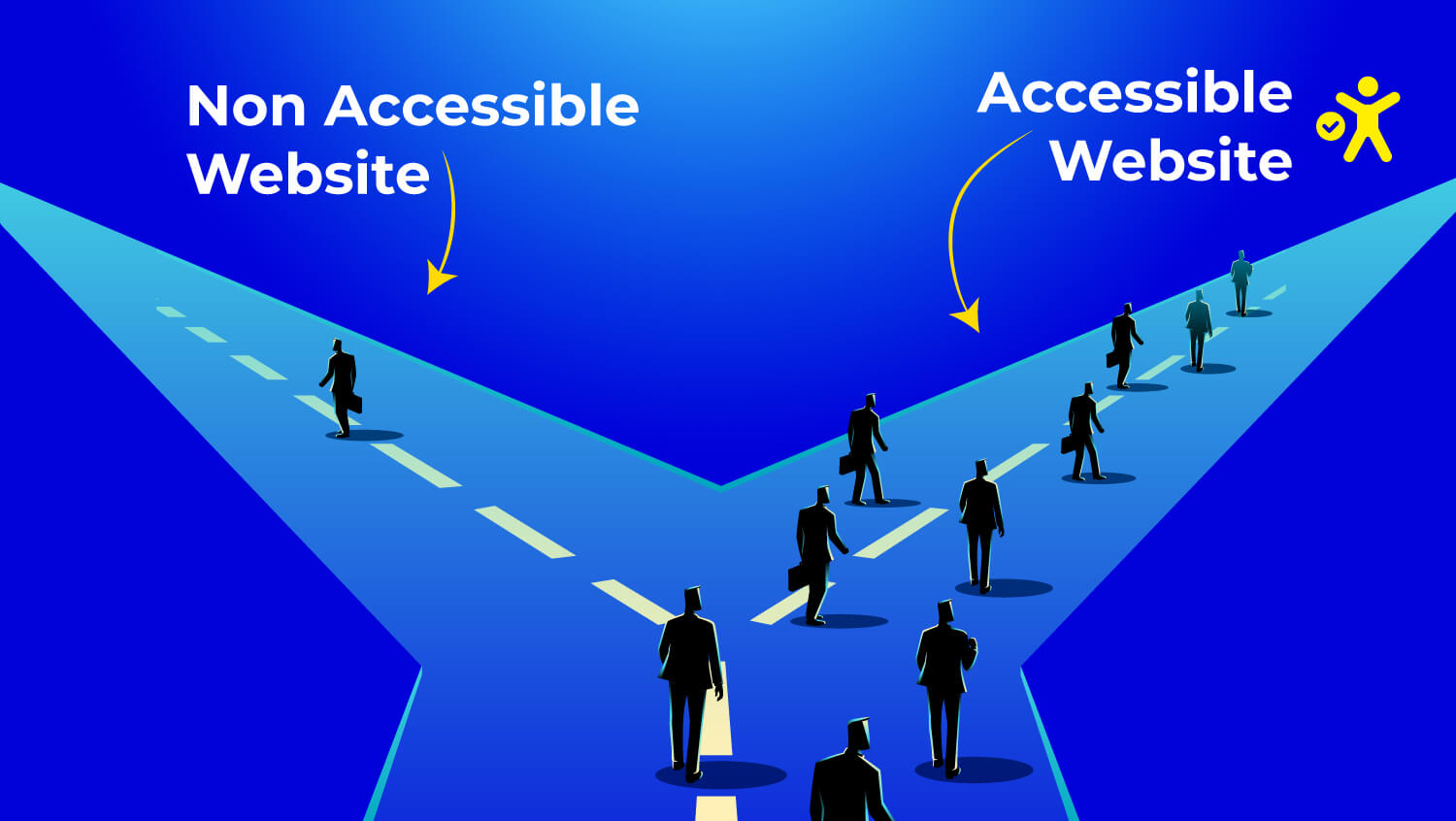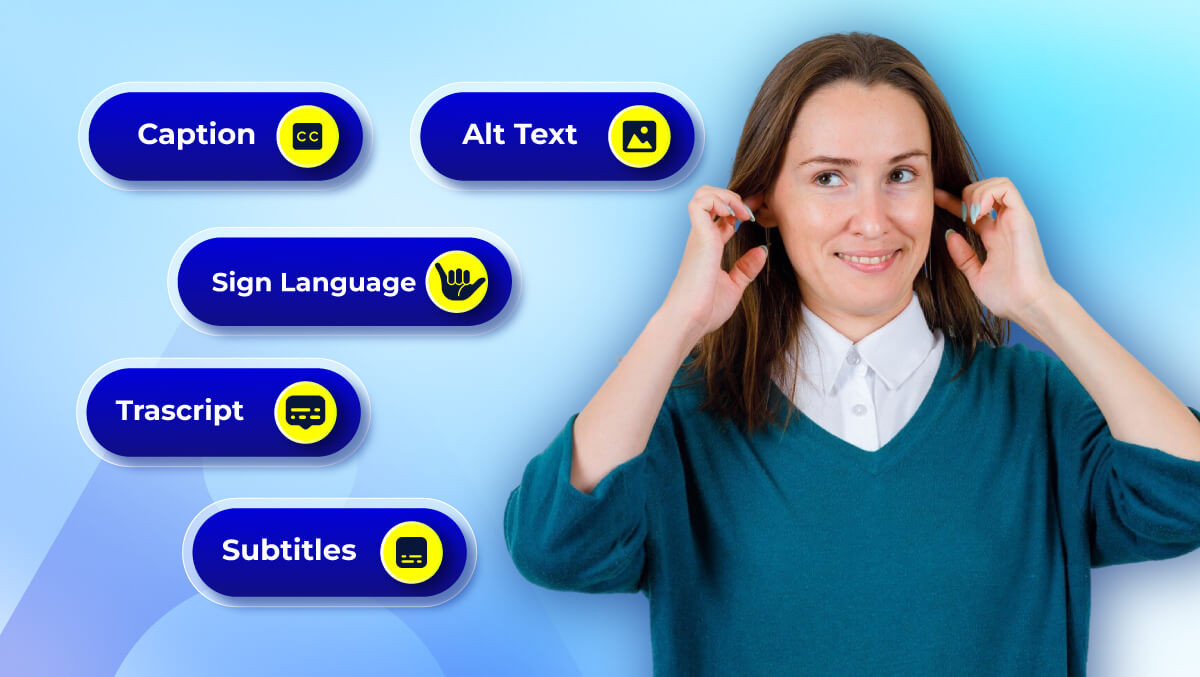Ein Leitfaden zur Tastaturzugänglichkeit: HTML und CSS
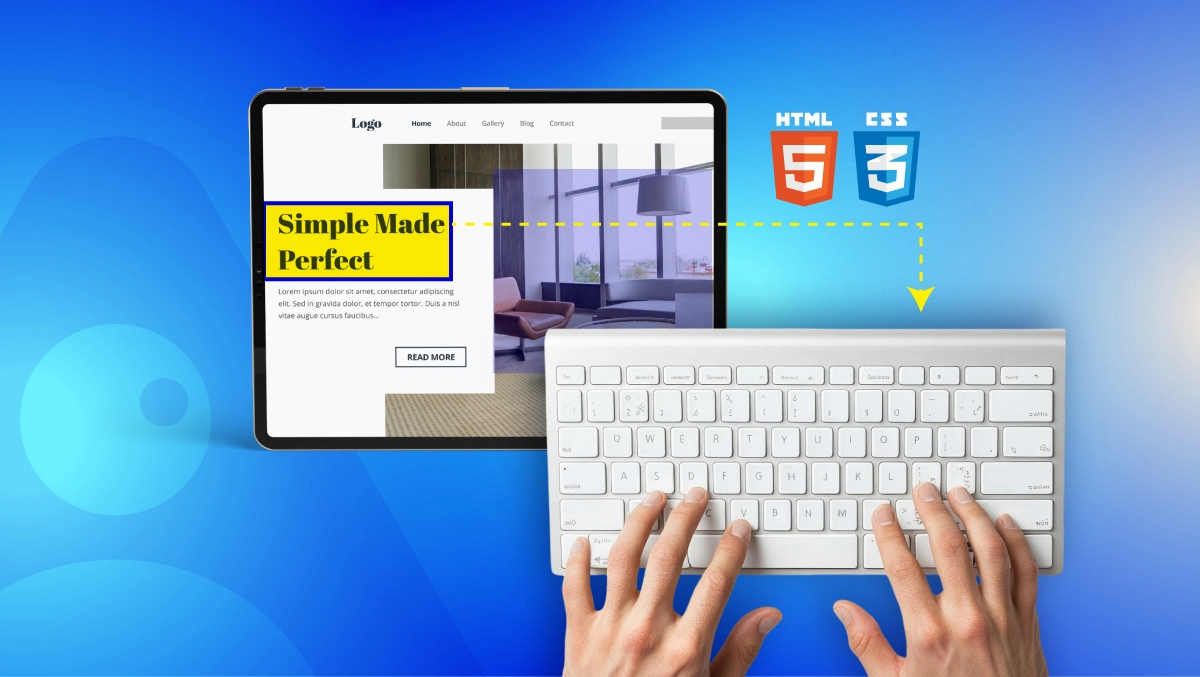
Warum Tastaturtests wichtig sind
Indem Sie Ihre Website auf allgemeine Tastaturzugänglichkeit testen, stellen Sie sicher, dass sie ordnungsgemäß funktioniert für Personen, die aus verschiedenen Gründen keine Maus verwenden können (aufgrund einer Beeinträchtigung) oder nicht mögen (aufgrund einer Vorliebe). Das Testen der Tastaturzugänglichkeit ist eine grundlegende Anforderung der Richtlinien für barrierefreie Webinhalte (WCAG) und kann sowohl rechtliche Verpflichtungen als auch die Benutzerzufriedenheit beeinflussen.
Rechtliche und Usability-Vorteile
Die Tastaturzugänglichkeit ist eine WCAG 2.2-Stufe-A-Anforderung (W3C). In vielen Ländern, wie den Vereinigten Staaten (unter dem ADA) und in der EU (unter dem European Accessibility Act), kann die Nichtbeachtung dieser Standards zu Klagen und/oder Geldstrafen führen.
Aus usability-Sicht erleichtert eine gute Tastaturunterstützung auch allen, einschließlich Power-Usern, die gerne Tastenkombinationen verwenden, und Personen, die Geräte ohne präzise Zeigegeräte verwenden. Logischere Tabulatorreihenfolgen, sichtbare Fokusindikatoren und funktionale interaktive Elemente tragen alle dazu bei, eine einfachere Navigation und Benutzerzufriedenheit auf höherem Niveau zu erreichen.
Wer benötigt Tastaturnavigation?
Viele Menschen sind auf eine Tastatur oder ein anderes alternatives Eingabegerät angewiesen, anstelle einer Maus, darunter:
- Benutzer mit motorischen Beeinträchtigungen, die keine Maus verwenden können
- Bildschirmlesegeräte-Benutzer (oft, aber nicht immer, blind und sehbehindert), die ihren Computer über Tastaturbefehle navigieren (WebAIM)
- Menschen mit wiederholten Belastungsverletzungen (RSI), die aus gesundheitlichen Gründen die Verwendung einer Maus vermeiden
- Benutzer von Hilfstechnologien wie Saug-und-Blas-Geräten oder Schaltersteuerungen
Diese Benutzer können Schwierigkeiten haben, mit Ihrer Website zu interagieren, ohne angemessene Tastaturtests durchzuführen, was verpasste Chancen für Engagement, Konversionen und Vertrauen bedeutet.
WCAG-Tastaturanforderungen
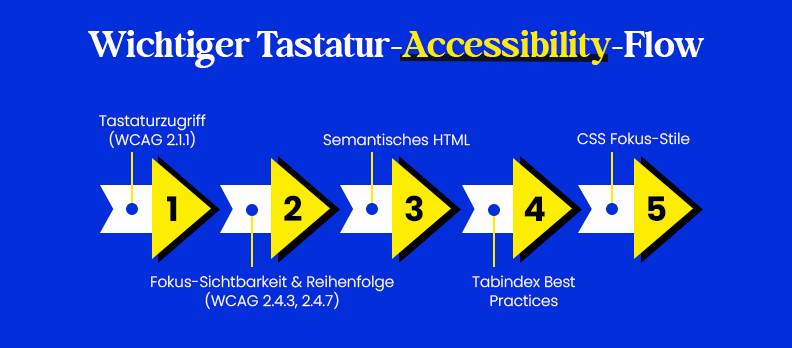
Die Richtlinien für barrierefreie Webinhalte (WCAG) legen klare Regeln fest, um Websites ohne Maus benutzbar zu machen. Die Erfüllung dieser Anforderungen verbessert nicht nur die Zugänglichkeit, sondern reduziert auch rechtliche Risiken und verbessert die Erfahrung für alle Benutzer.
2.1.1 (Tastaturzugriff)
WCAG 2.1.1 erfordert, dass alle Funktionen über eine Tastaturschnittstelle bedienbar sein müssen, ohne spezifische Zeitvorgaben für Tastenanschläge zu erfordern (W3C WCAG 2.2).
Was dies in der Praxis bedeutet:
- Jedes interaktive Element (Links, Schaltflächen, Formularfelder, Menüs) muss mit den Tasten Tab, Umschalt+Tab, Eingabe und Leertaste erreichbar sein.
- Benutzer müssen alle Steuerelemente aktivieren und alle Aufgaben nur über die Tastatur ausführen können.
- Drag-and-Drop-Aktionen benötigen tastaturfreundliche Alternativen (neue Anforderung in WCAG 2.2).
Das Nichterfüllen dieses Standards kann Tastaturfallen erzeugen, bei denen ein Benutzer einen bestimmten Abschnitt oder ein bestimmtes Element nicht verlassen kann, was ein großes Hindernis für Benutzer von Hilfstechnologien darstellt.
Fokus-Sichtbarkeit & -Reihenfolge
WCAG 2.4.3 (Fokusreihenfolge) und 2.4.7 (Fokus sichtbar) erfordern, dass Fokusindikatoren klar sichtbar sind und einer logischen Reihenfolge folgen (W3C WCAG 2.2)
Best Practices:
- Verwenden Sie einen kontrastreichen Umriss oder ein deutlich sichtbares Design für das aktive Element, damit Nutzer jederzeit wissen, wo sie sich auf der Seite befinden.
- Die Tab-Reihenfolge sollte der visuellen Lesereihenfolge entsprechen, damit die Navigation für den Nutzer nachvollziehbar ist.
- Vermeiden Sie, dass ausgeblendete oder außerhalb des Bildschirms platzierte Elemente den Fokus erhalten.
Ein konsistenter, sichtbarer Fokuspfad stellt sicher, dass Nutzer Aufgaben sicher und ohne Orientierungslosigkeit ausführen können, besonders wichtig für Menschen, die vollständig auf Tastaturnavigation oder assistive Technologien angewiesen sind.
HTML-Grundregeln für Tastaturzugänglichkeit
Gute Tastaturzugänglichkeit beginnt mit sauberem, semantischem HTML. Korrektes Markup ermöglicht es Browsern und unterstützenden Technologien, Inhalte richtig zu interpretieren, sodass die Navigation für alle Nutzer vorhersehbar, konsistent und effizient ist.
Semantische Elemente
Die Verwendung semantischer HTML-Tags wie <nav>, <main>, <header>, <footer>, <button> und <form> verleiht Ihren Seiten eine klare Struktur und Bedeutung (MDN Web Docs).
Vorteile:
- Automatische Tastaturunterstützung für native Elemente ohne zusätzlichen Code.
- Bessere Screenreader-Kompatibilität, da semantische Elemente eingebaute Rollen und Verhaltensweisen mitbringen.
- Bessere SEO, da Suchmaschinen semantische Hinweise zur Erkennung der Seitenhierarchie nutzen.
Tipp: Ersetzen Sie Standard-Interaktionselemente nicht durch nicht-semantische <div>- oder <span>-Tags. In diesen Fällen müssten ARIA-Rollen und Tastaturfunktionen manuell hinzugefügt werden, was häufig fehlerhaft umgesetzt wird und Barrieren schafft.
Richtige Verwendung von tabindex
Das tabindex-Attribut steuert die Reihenfolge, in der Elemente den Tastaturfokus erhalten. Falsche Verwendung kann zu verwirrender oder unzugänglicher Navigation führen.
Best Practices:
- Verwenden Sie tabindex="0", um ein benutzerdefiniertes Element in die natürliche Tab-Reihenfolge einzufügen.
- Verwenden Sie tabindex="-1" für Elemente, die nur programmatisch den Fokus erhalten sollen (z. B. bei Modalfenstern).
- Vermeiden Sie positive Werte (tabindex="1", 2 usw.), da diese unnatürliche Fokus-Sprünge erzeugen.
- Achten Sie darauf, dass die DOM-Reihenfolge der visuellen Reihenfolge entspricht, damit die Tabulatornavigation logisch bleibt.
CSS-Fokus-Stile
Korrekte CSS-Fokus-Stile sind entscheidend, damit Tastaturnutzer jederzeit ihre aktuelle Position auf einer Webseite erkennen können. Das Entfernen oder Verstecken von Fokus-Indikatoren gehört zu den häufigsten, und gravierendsten, Barrieren in der Barrierefreiheit.
Sichtbare Fokus-Indikatoren
Die WCAG 2.4.7 (Focus Visible) schreibt vor, dass Tastaturnutzer jederzeit klar sehen können, welches Element gerade aktiv ist (W3C WCAG 2.2).
Best Practices:
- Verwenden Sie einen hohen Kontrast durch Umrandungen oder Hintergrundänderungen bei fokussierten Elementen.
- Sie dürfen outline: none; einsetzen, jedoch nur, wenn Sie gleichzeitig eine gleichwertig sichtbare Alternative bereitstellen.
- Stellen Sie sicher, dass Fokus-Stile auch im High-Contrast-Modus und auf allen Geräten funktionieren.
- Auch sehende Mausnutzer profitieren von sichtbaren Fokus-Stilen, z. B. wenn sie zwischen Maus- und Tastaturnavigation wechseln.
:focus-visible verwenden
Die :focus-visible-Pseudo-Klasse zeigt Fokus-Indikatoren nur dann an, wenn der Nutzer über die Tastatur (oder ähnliche Eingabemethoden) navigiert. So werden unerwünschte Umrandungen bei Mausklicks vermieden (MDN Web Docs).
Beispiel:
button:focus-visible {
outline: 3px solid #005fcc;
outline-offset: 2px;
}
Diese Methode steigert die Benutzerfreundlichkeit, da sie Fokus-Hinweise für Tastaturnutzer beibehält, ohne die Oberfläche für Mausnutzer zu überladen.
Test-Checkliste

Bevor Sie Ihre Website als tastaturbedienbar einstufen, führen Sie diesen einfachen Test durch:
Können Sie alles erreichen?
- Verwenden Sie nur Tab, Shift+Tab, Enter, Leertaste und die Pfeiltasten.
- Prüfen Sie, ob alle Links, Buttons, Menüs und Formulare erreichbar und aktivierbar sind.
- Bestätigen Sie, dass Modale, Dropdowns und andere interaktive Elemente ohne Maus funktionieren.
Gibt es Tastaturfallen?
- Sie müssen jederzeit vor- und zurücknavigieren können (Tab / Shift+Tab).
- Sie sollten jedes Modal oder Dialogfenster mit der Esc-Taste oder durch Zurücktabben zum Hauptinhalt verlassen können.
- Testen Sie mit Screenreadern, um sicherzustellen, dass kein Element den Fokus unerwartet festhält.
Wenn Ihre Website in einem dieser Schritte scheitert, kann sie Nutzende mit vollständiger Tastaturnavigation blockieren, ein ernstes Barrierefreiheits- und Rechtsrisiko.
Häufige Probleme beheben
Viele Probleme bei der Tastaturbedienung entstehen durch unsaubere HTML-Umsetzungen oder fehlende Elemente. Das Beheben dieser Fehler verbessert nicht nur die Barrierefreiheit, sondern erleichtert auch die Wartung.
Klickbares <div> → <button>
Entwickler nutzen oft <div>- oder <span>-Elemente mit Klick-Handlern für interaktive Funktionen.
Diese sind standardmäßig nicht tastaturbedienbar und benötigen zusätzlichen Code, um mit Enter oder Leertaste zu funktionieren.
Besser:
Nutzen Sie semantische Elemente wie <button>.
- Sie sind automatisch fokussierbar und tastaturbedienbar.
- Sie bringen eingebaute Rollen, Zustände und Verhaltensweisen mit, sodass keine eigenen ARIA-Attribute nötig sind.
Fehlende Skip-Links
Ein Skip-Link ermöglicht es, wiederkehrende Inhalte (z. B. Navigation) zu überspringen und direkt zum Hauptinhalt zu springen, besonders wichtig für Screenreader- und Tastaturnutzer.
Best Practice:
- Fügen Sie ganz oben auf der Seite einen nur-bei-Fokus sichtbaren Link wie folgt ein:<a href="#main-content">Zum Hauptinhalt springen</a>
- Stellen Sie sicher, dass dieser sowohl mit der Tastatur als auch mit Screenreadern funktioniert.
Erweiterte Komponenten
Komplexe UI-Komponenten wie Modals, Menüs und Slider erfordern oft zusätzliche Maßnahmen, um vollständig per Tastatur nutzbar zu sein.
ARIA für Modals/Menüs
ARIA (Accessible Rich Internet Applications) Attribute helfen, Rollen, Zustände und Beziehungen für assistive Technologien zu definieren.
Für Modals:
- Verwenden Sie role="dialog" und aria-modal="true".
- Fangen Sie den Fokus innerhalb des Modals, solange es geöffnet ist, und setzen Sie ihn nach dem Schließen auf das auslösende Element zurück.
Für Menüs:
- Verwenden Sie role="menu" und role="menuitem" an den passenden Stellen.
- Steuern Sie die Fokusbewegung mit den Pfeiltasten gemäß den ARIA-Menü-Richtlinien.
Benutzerdefinierte Tastatursteuerung
Für benutzerdefinierte Komponenten (z. B. Slider, Karussells, Akkordeons) sollten intuitive Tastaturbefehle definiert werden:
- Pfeiltasten für horizontale/vertikale Navigation.
- Enter oder Leertaste für die Aktivierung.
- Esc zum Schließen von Popups oder Menüs.
Befolgen Sie immer die ARIA Authoring Practices für den jeweiligen Komponententyp und testen Sie mit Tastatur und Screenreadern, um das erwartete Verhalten zu bestätigen.
Tools & Ressourcen
Die richtigen Werkzeuge machen das Testen und Verbessern der Tastaturzugänglichkeit schneller und zuverlässiger. Hier einige bewährte Optionen, die von Accessibility-Profis genutzt werden:
- Lighthouse - In Chrome DevTools integriertes Audit-Tool, das Barrierefreiheit zusammen mit Leistung, SEO und Best Practices prüft.
- Access AI Audit - KI-gestützte Accessibility-Prüfung mit priorisierten Korrekturen, Best-Practice-Empfehlungen und WCAG-Compliance-Insights.
- Access Monitor - Überwacht die Barrierefreiheit Ihrer Website im Zeitverlauf, meldet neue Probleme und unterstützt kontinuierliche WCAG-Compliance.
Diese Tools sind für Website-Betreiber und Entwickler gedacht, die schnelle, umsetzbare Erkenntnisse ohne komplexe Einrichtung wünschen.
Fazit
Tastaturzugänglichkeit ist nicht nur ein Compliance-Punkt, sondern ein wesentlicher Schritt, um eine inklusive und leicht bedienbare Web-Erfahrung zu schaffen.
Mit WCAG-Richtlinien, semantischem HTML, sichtbaren Fokuszuständen und regelmäßigen Tests stellen Sie sicher, dass Ihre Website für Millionen von Menschen nutzbar ist, die ausschließlich mit der Tastatur navigieren.
Barrierefreiheit verbessert im Allgemeinen die Benutzererfahrung für alle Nutzer, von Power-Usern, die Tastaturkürzel verwenden, über Menschen mit vorübergehenden Einschränkungen bis hin zu situativen Barrieren.
Schon kleine Anpassungen, wie das Einfügen von Skip-Links oder die Korrektur der Tab-Reihenfolge, steigern die Benutzerfreundlichkeit erheblich.
Starten Sie jetzt mit der Optimierung Ihrer Website: Verwenden Sie den kostenlosen Accessibility Checker von Accesstive, um Ihre Website sofort auf WCAG-Probleme zu scannen, Problemstellen zu identifizieren und umsetzbare Lösungen zu erhalten. Eine barrierefreiere Website ist nur einen Klick entfernt.
FAQs
Tastatur-Barrierefreiheit stellt sicher, dass Menschen, die keine Maus verwenden können, darunter Personen mit motorischen Einschränkungen, Screenreader-Nutzer und Power-User, deine Website vollständig bedienen und navigieren können. Sie ist eine WCAG-Anforderung und verbessert die Usability für alle.
Die meisten Betriebssysteme haben integrierte Bedienungshilfen:
- Windows: Einstellungen → Erleichterte Bedienung → Tastatur und Optionen wie Einrastfunktion oder Filtertasten aktivieren.
- macOS: Systemeinstellungen → Bedienungshilfen → Tastatur und Voller Tastaturzugriff einschalten.
Verwenden Sie semantische HTML-Elemente wie <button>, <a> und <form>, damit sie automatisch per Tastatur fokussierbar sind. Sorgen Sie für sichtbare Fokus-Stile, eine logische Tab-Reihenfolge und keine Keyboard-Traps. Testen Sie nur mit der Tastatur, Sie sollten jedes interaktive Element erreichen können.
Ziehen Sie die Maus ab und navigieren Sie mit Tab, Shift+Tab, Enter, Leertaste und den Pfeiltasten. Prüfen Sie, ob alle Elemente erreichbar, aktivierbar und wieder verlassbar sind. Tools wie axe, Lighthouse und der Accessibility Checker von Accesstive können Teile dieses Prozesses automatisieren.
In Browsern können Sie mit Alt + Pfeil nach links (Windows) oder Command + Pfeil nach links (Mac) zur vorherigen Seite zurückkehren. Bei einigen Laptops muss zusätzlich die Fn-Taste gedrückt werden.
Unter macOS blendet die Tastenkombination Control + Option + D das Dock ein oder aus. Unter Windows variiert diese Funktion je nach installierten Apps, daher gibt es dafür keine einheitliche Standard-Tastenkombination.